亲爱的电脑前的小伙伴们,是不是最近在Skype上聊天时,发现耳麦有点不给力呢?别急,今天就来手把手教你如何设置耳麦,让你的Skype通话听起来棒棒哒!
耳麦连接篇:小绿小粉,别搞错啦!
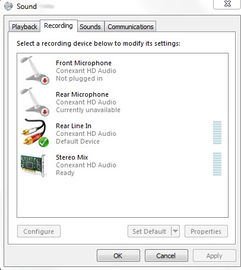
首先,你得确保你的麦克风(耳机)正确地连接到电脑上。别小看这一步,搞错了,接下来的设置再怎么努力也是白搭哦!
- 绿色端:这是声音输出的地方,也就是你听音乐、看电影的时候用的。
- 粉红色端:这是声音输入的地方,也就是用来录音的。
所以,如果你的耳麦是两端的,记得绿色接输出,粉红色接输入哦!
驱动更新篇:让耳麦飞起来
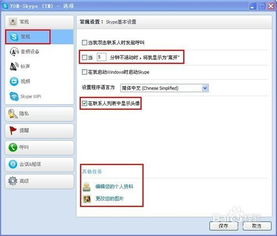
有时候,耳麦连接正确了,但就是没声音,这时候就需要检查一下驱动程序了。
1. 检查驱动:右击桌面“我的电脑”,选择“属性”,然后点击“硬件”下的“设备管理器”。
2. 查找声音设备:在设备管理器中找到“声音、视频和游戏控制器”项,看看里面有没有AC97、High Definition等字样,或者有没有黄色的问号。
3. 更新驱动:如果有问题,就去网上下载驱动精灵,安装后更新你的耳麦驱动。
音量调节篇:音量条,你拉高一点
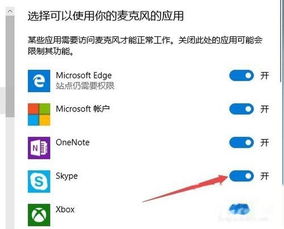
耳麦连接正确,驱动也更新了,但音量还是小得可怜?别急,我们来调整一下音量。
1. 右下角小喇叭:如果你的电脑右下角没有小喇叭图标,就去控制面板的“声音和音频设备”里,勾选“将音量图标放入任务栏”。
2. 调整音量:点击右下角的小喇叭,选择“属性”,然后点击“高级”。
3. 调整静音和音量:在“高级”选项卡中,你可以看到所有的静音选项,确保它们都没有被勾选。把所有的音量条都拉到中间位置。
录音设备篇:麦克风,你准备好了吗?
如果是在Skype上录音,还需要确保麦克风是设置为默认的录音设备。
1. 设置默认设备:在“控制面板”中找到“声音和音频设备”,然后点击“录音”。
2. 选择麦克风:在“选择默认设备”下,选择你的麦克风,然后点击“设置”。
3. 测试麦克风:点击“测试麦克风”,对着麦克风说几句话,看看是否有声音。
变声技巧篇:Skype通话,你也可以是“声优”
想要在Skype通话时变声,那就得借助一些变声软件了。比如MorphVOX Pro变音大师,就能让你在通话时变成“声优”。
1. 打开变音大师:下载并安装MorphVOX Pro变音大师,然后打开它。
2. 选择变声效果:在软件中,你可以选择预置的变声效果,也可以自己调试。
3. 设置系统默认麦克风:在Skype中,点击“工具”选择“选项”,然后选择“音频设备”,将麦克风设备设置为“Screaming Bee Audio”。
篇:耳麦设置,轻松搞定
通过以上步骤,相信你已经学会了如何设置Skype的耳麦。现在,你可以尽情享受清晰、流畅的通话体验了!记得,设置耳麦的时候,耐心最重要,一步一步来,问题都会迎刃而解的。祝你在Skype上聊天愉快!
